Kako ukloniti Webaltu? Kako ukloniti Webaltu iz preglednika
Korisnici sve više čuju kako ukloniti Webaltu. I ima mnogo pritužbi na nesretnu primjenu. Ali to je ono što je ova zvijer, nitko ne može jasno reći. Wikipedija kaže da se tvrtke pripisuju kibernetičkom kriminalu, koji je uglavnom malware, koji, poput hobotnice sa svojim pipcima, preuzima vlast nad vašim preglednikom bez vašeg dopuštenja. Ali uvijek trebate staviti sve na police, jer postoji mogućnost da možete pogriješiti. Općenito, morate shvatiti odakle je došao ovaj Webalta na vašem računalu i što on zapravo predstavlja.
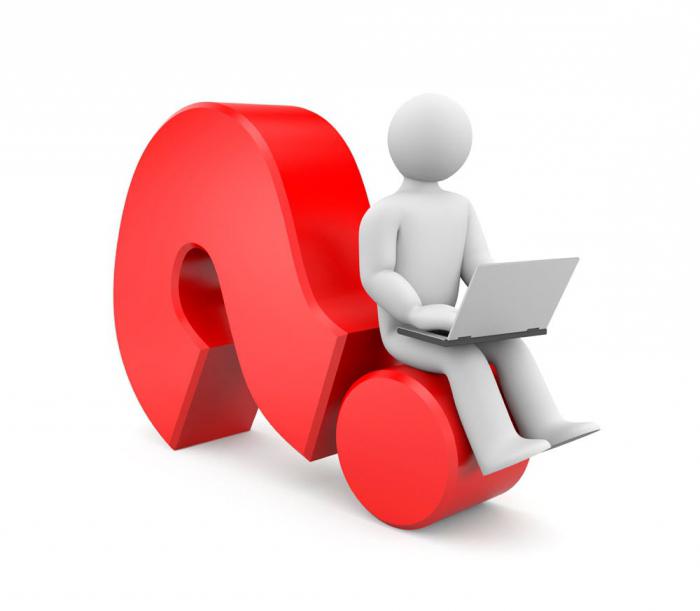
Webalta - neprijateljski legionar ili tražilica?
Tvrtka je osnovana 25. kolovoza 2005. godine, no tijekom proteklih nekoliko godina počele su se stjecati aktivne akcije i određeni dio njegove "popularnosti". Općenito, postoji mnogo načina da se "nadoknadi" s Webaltom, dovoljno je samo da ne uklonite malu glupost prilikom instaliranja bilo kakvih programa, ažuriranja ili uslužnih programa, a kada pokrenete svoj omiljeni preglednik možete se pripremiti za iznenađenje. Webalta, poput vjernog psa, čekat će vas u pregledniku, i nije bitno pristajete li na to ili ne.

Ali ne biste smjeli odmah upasti u očaj, jer se Webalta ne smatra virusom. Samo se tvrtka mora natjecati s tako snažnim kitovima informacijskog poslovanja, kao što je, primjerice, Yandex, što dovodi do korištenja ekstremnih mjera, u određenoj mjeri čak i vrlo agresivno i ne potpuno etičko. Da, u ratu su sva sredstva dobra, ali običan korisnik mora trpjeti, da ne spominjemo sliku same tražilice. Stoga ne čudi da je pitanje kako ukloniti Webalta tražilicu jedno od najpopularnijih. Ironija je u tome što je u samom pretraživačkom sustavu Webalta ovo možda vodeće pitanje na koje se "sretni" vlasnici tog "dara" brinu.
I bili ste upozoreni
Neki antivirusni programi prepoznaju Webalta alatnu traku kao sumnjivi softver i pokušavaju spriječiti instalaciju u korijenu, ali ako niste bili zaustavljeni kada ste pritisnuli gumb "OK" tijekom instalacije, morat ćete se okrenuti. Trebat će neko vrijeme, ali kasnije ćete moći ponovno koristiti svoju omiljenu tražilicu. Naravno, ovaj učinak će se zadržati sve dok ponovno ne „naletite“ na sveobuhvatnu Webaltu.
Mi se borimo s Webalta alatnom trakom

Prvi način, koji govori kako ukloniti Webalta, - Windows 7 može ponuditi uklanjanje alatne trake. Da biste to učinili, potrebno vam je malo strpljenja i spretnosti. Prvo idite na "Start" izbornik, odaberite "Control Panel", zatim "Programs" i dođite do kartice "Remove Programs". Pažljivo pregledavajući popis otvorenih aplikacija, među njima trebate pronaći Webalta alatnu traku i, nakon odabira imena, kliknite "Izbriši". Ali to nije sve, jer u prozoru Webalta za uklanjanje koji se otvara, trebate označiti "Ukloni alatne trake iz preglednika" i gledati kako se izvodi vaš operativni sustav egzorcizam obred pod vašim, naravno. slavlje.
Odbor
Treba napomenuti da je uklanjanje alatne trake "Webalta" nužan i potreban uvjet za bilo koju metodu u uputama o tome kako ukloniti Webaltu. Sve je to zato što ako ne izvršite ovu operaciju, tada prvi put kada ponovo pokrenete i pokrenete preglednik, ona će se ažurirati i postati početna stranica, bez obzira na to kako je pokušavate izbrisati na drugi način. Stoga, započnite borbu s alatnom trakom.
Metoda dva - viteški potez

Postoji dobra izreka: "ti, ali vlastitim oružjem", i ovdje. Postoji još jedan način da uklonite Webalta.ru. Budući da je ovo program, on također ima svoj vlastiti uninstaller, Uninstaller. Ali on se lažno krije, tako da se stvarno treba znojiti, ali ne previše. U pravilu ga možete pronaći u izborniku Start, među prethodno instaliranim programima. Ili idite malim otporom, za to jednostavno otvorite potragu za svim datotekama i napišite riječ "Webalta". Nakon što dobijete rezultate, trebate pronaći program za instalaciju / deinstalaciju.
Još jedan savjet
Nakon što ste pronašli neprijateljsku deinstalaciju, pokrenite je dvaput. Ovo je potrebno za uklanjanje i alatne trake i početne stranice (ova će se značajka pojaviti samo u drugoj vožnji). Zatim, nakon što ste izvršili sve ove manipulacije, ponovno pokrenite računalo i provjerite jesu li izvedene operacije uspješne. Zapamtite da je ovaj trenutak nužan, čak i ako ste već uklonili alatnu traku, jer tražilica poput Webalte ne odustaje tako lako.
Posljednji krug

Po završetku svih prethodnih manipulacija, već ste bili spremni izdati pobjednički krik, ali Webalta se odlučila osvetiti i još uvijek je ostala početna stranica preglednika? Ne žurite bježati prema svetoj vodi i svećeniku. Uostalom, lukava tražilica može uhvatiti slamu i sakriti se u lansirnim naljepnicama preglednika. Novi dvosmislen zadatak je kako se uklanja Webalta iz preglednika. Ovdje trebate kliknuti desnom tipkom miša na prečac, odabrati u kontekstnom izborniku njegova svojstva, u otvorenom prozoru idite na karticu “Prečac” i provjerite niz “Predmet” - ako postoje stvari kao što su home.webalta.ru ili webalta.ru na kraju polja za unos, morate izbrisati ovaj dio i spremiti prečac. Taj se postupak mora ponoviti za sve oznake. Ako koristite Windows 7 i popravili prečace u sustavu Windows 7 traci onda ih prvo morate ukloniti i ponovno ih napuniti. Time ćete izbrisati sve prečace. Sada morate ponovno pokrenuti preglednike i provjeriti rezultat. Ako je pretenciozna Webalta na mjestu, onda se morate uhvatiti u koštac postavki preglednika jer to ostaje posljednji korak u rješavanju problema.
Reanimiramo Google Chrome
Uklanjanje Webalte iz Chromea nije lak zadatak, ali se može riješiti. Ova metoda je dobra kada sve gore navedeno nije uspjelo. U isto vrijeme, može se koristiti kao prvi korak, ali jamstvo da će sve biti uspješno bez prethodnog uklanjanja alatne trake je vrlo nisko, i nitko ne želi raditi dvostruko.
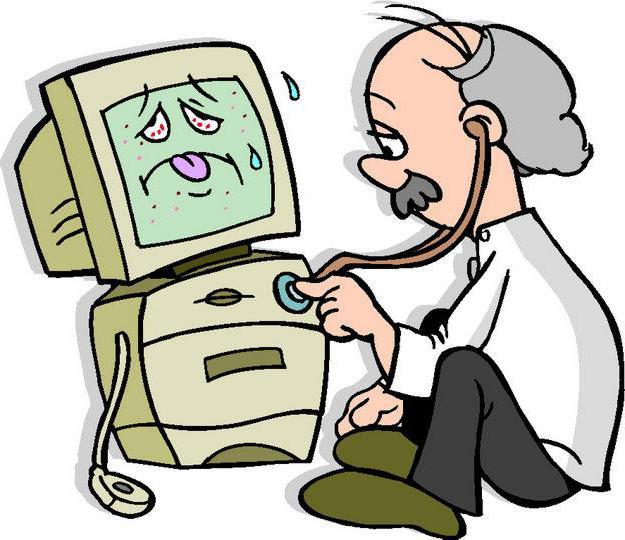
Prvi korak je zatvoriti Chrome. Zatim idite na mapu s postavkama preglednika Google Chrome. Nakon toga potražite datoteku pod nazivom Preferences i otvorite je (to se može učiniti pomoću Notepada). Sada trebate pažljivo pregledati, a bolje je pretražiti tipkama Ctrl + F sve retke s riječju Webalta, a zatim ih izbrisati jednom i zauvijek. Nakon što se uvjerite da u datoteci nema Webalte, ponovno je spremite i ponovno pokrenite preglednik Google Chrome. Posao ostaje iza malog - potrebno je uspostaviti početnu stranicu prema vlastitom nahođenju. Da biste to učinili, upotrijebite ploču postavki preglednika i postavite vlastitu "početnu grupu".
Prva Opera'tivnaya pomoć

Dakle, trebate ukloniti dosadnu tražilicu po imenu Webalta u pregledniku Google Chrome. Kako ga ukloniti iz "Opere", vjerojatno već pogodite. Postupak je vrlo sličan, ali postoje neke zamke na koje morate biti spremni. Kao i kod Chromea, Opera bi trebala biti zatvorena. Zatim biste trebali trčati Uređivač registra: Izbornik Start, nakon Run, zatim regedit i potvrdite s Enter. Sada trebate napraviti još jednu potragu za Webalta linijama u registru (gornji izbornik, zatim Uredi i Nađi, provjeriti sve tri pozicije pretraživanja). Nakon što ste pronašli prvi redak koji spominje Webaltu, izbrišite ga i pritisnite F3. Nastavite ovu lekciju sve dok sva "Vebalta" ne bude isključena iz registra.
Opera zahtijeva malo više pažnje od Chromea, pa stoga vodič za uklanjanje Webalte ne prestaje na jednom registru. Morat ćete pretražiti konfiguracijske datoteke Opere na disku samog operativnog sustava (Pokretanje i ponovno pokretanje,% WINDIR% i Enter, zatim unesite operaprefs u gornjem desnom polju i ponovno Enter). Sada trebate sami pregledavati podatke. Ovdje je potrebno tražiti datoteke s nazivom koji počinje s operaprefs, dok njihovo proširenje mora biti * .ini.
Ako ste uspjeli vidjeti takvu datoteku, otvorite je kroz Notepad i slijedite istu proceduru kao i za Google Chrome - izbrišite sve reference na Webalta i spremite uređene datoteke. Nakon ovog teškog monotonog rada otvorite "Opera" i instalirajte svoju omiljenu tražilicu, jer je zaslužujete, dokazujući u praksi da ste vi zaduženi za ovo računalo, jer odlučujete što ćete instalirati kao početnu stranicu i što nije.
Ukratko
Ako sve ove akcije nisu pomogle (i trebale bi pomoći), onda ste, najvjerojatnije, negdje nešto propustili, pitajte korisnike koji su već naučili gorko iskustvo koji vam mogu dati nešto novo. Ali u svakom slučaju, postupak se sastoji od tri ključne točke:
- Uklanjanje alatne trake "Vebalta" ("Upravljačka ploča" ili Uninstaller).
- Provjerite oznake i svojstva preglednika za prisutnost "Webalta sindroma" u njima.
- Prođite kroz "skrivene" postavke preglednika i postavite početne stranice.
Lekcija, naravno, nije najprijatnija, već poučna. Zapamtite da prilikom instaliranja bilo kojeg softvera pažljivo pročitajte što vam je ponuđeno. Brzina je važna, kako kažu, kada hvataju buhe.